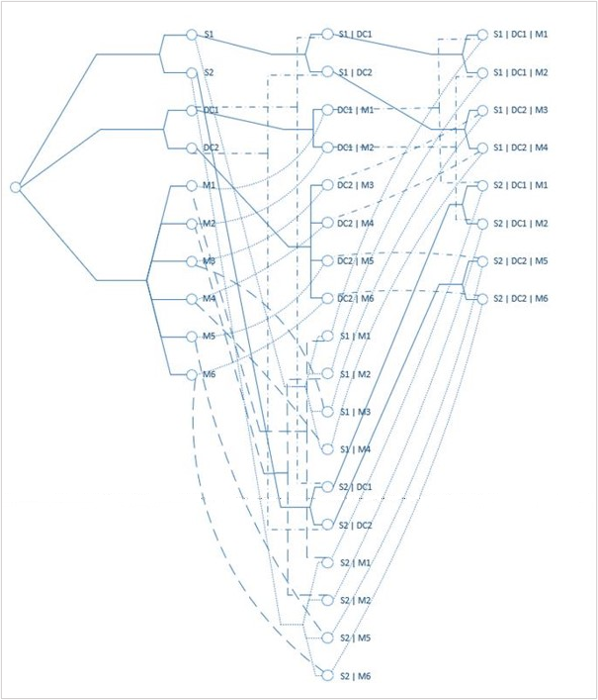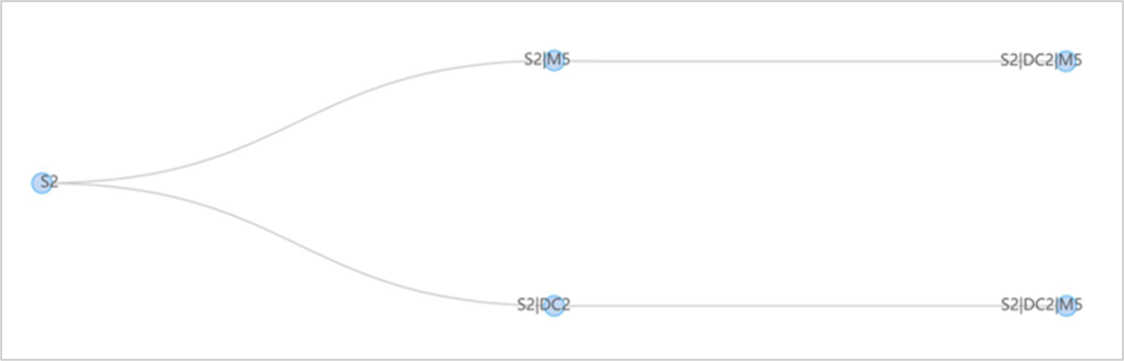Conceitos básicos
Quando o Assistente de Métricas será preterido?
A partir de 20 de setembro de 2023, você não pode criar novos recursos do Assistente de Métricas. O serviço Assistente de Métricas está sendo desativado no dia 1º de outubro de 2026.
O que são dados de série temporal multidimensionais?
Confira a definição de métrica multidimensional no glossário.
Quantos dados são necessários para o Assistente de Métricas iniciar a detecção de anomalias?
No mínimo, um ponto de dados pode disparar a detecção de anomalias. No entanto, isso não proporciona a maior precisão. O serviço presumirá uma janela de pontos de dados anteriores usando o valor especificado como a regra de "preenchimento de lacuna" durante a criação do feed de dados.
É recomendável ter alguns dados antes do carimbo de data/hora em que você deseja a detecção. Com base na granularidade dos dados, a quantidade de dados recomendada varia conforme indicado a seguir.
| Granularidade | Quantidade de dados recomendada para detecção |
|---|---|
| Menos de cinco minutos | 4 dias de dados |
| 5 minutos a 1 dia | 28 dias de dados |
| Mais de 1 dia a 31 dias | 4 anos de dados |
| Mais de 31 dias | 48 anos de dados |
Quais dados o Assistente de Métricas processa e como os dados são retidos?
- O Assistente de Métricas processa dados de série temporal que são coletados da fonte de dados de um cliente; dados históricos são usados para seleção de modelo e determinam o limite de dados esperado.
- Os dados de série temporal do cliente e os resultados de inferência serão armazenados no serviço. O Assistente de Métricas não armazena nem processa dados do cliente fora da região em que o cliente implanta a instância de serviço.
Por que o Assistente de Métricas não detecta anomalias de dados históricos?
O Assistente de Métricas foi projetado para detectar dados de transmissão ao vivo. Há uma limitação quanto ao período máximo de dados históricos que o serviço examina e em que executa a detecção de anomalias. Isso significa que somente pontos de dados após um determinado carimbo de data/hora inicial terão resultados de detecção de anomalias. Esse carimbo de data/hora inicial depende da granularidade dos dados.
Com base na granularidade dos dados, o período dos dados históricos que terão resultados de detecção de anomalias é informado a seguir.
| Granularidade | Período máximo dos dados históricos para detecção de anomalias |
|---|---|
| Menos de cinco minutos | Tempo de integração – 13 horas |
| 5 minutos a menos de 1 hora | Tempo de integração – 4 dias |
| 1 hora a menos de 1 dia | Tempo de integração – 14 dias |
| 1 dia | Tempo de integração – 28 dias |
| Mais de 1 dia, menos de 31 dias | Tempo de integração – 2 anos |
| Mais de 31 dias | Tempo de integração – 24 anos |
O que é a retenção de dados e quais são as limitações do Assistente de Métricas?
- Retenção de dados. O Assistente de Métricas manterá no máximo 10.000 intervalos de tempo o que é um intervalo? contando do carimbo de data/hora atual em diante, independente de haver dados disponíveis ou não. Os dados que estão fora da janela serão excluídos. Mapeamento de retenção de dados para executar uma contagem de dias em diferentes granularidades métricas.
| Granularidade (mín.) | Retenção (dia) |
|---|---|
| 1 | 6,94 |
| 5 | 34,72 |
| 15 | 104,1 |
| 60 (=por hora) | 416,67 |
| 1\.440 (=por dia) | 10.000,00 |
- Limitação da contagem máxima de séries temporais dentro de uma métrica.
Elas poderão ter várias dimensões dentro de uma métrica. Além disso, cada dimensão poderá ter vários valores. A combinação de dimensão máxima de uma métrica não deverá exceder 100 mil.
- Os administradores de recursos e proprietários de feed de dados do Assistente de Métricas serão notificados quando a página de detalhes do feed de dados atingir uma limitação de 80%.
- Caso a métrica exceda a limitação, o feed de dados será pausado e aguardará que os clientes executem ações de acompanhamento. Recomendamos dividir o feed de dados em vários feeds de dados usando uma filtragem.
- Limitação no máximo de pontos de dados armazenados em uma instância do Assistente de Métricas
O Assistente de Métricas conta com o total de pontos de dados de todos os feeds de dados integrados à instância começando pelo primeiro carimbo de data/hora da ingestão. O número máximo de pontos de dados a serem armazenados em uma instância do Assistente de Métricas é de 2 bilhões.
- Os administradores de recursos e todos os usuários do Assistente de Métricas serão notificados quando a página da lista de feeds de dados e por meio da página Adicionar Novo feed de dados atingir uma limitação de 80%.
- Caso o total de pontos de dados exceda a limitação, todos os feeds de dados serão pausados e a integração de novos feeds também será bloqueada. Recomendamos excluir feeds de dados não usados ou criar um recurso do Assistente de Métricas em sua assinatura.
Por que não consigo entrar no Assistente de Métricas? A mensagem de erro diz "O recurso é desativado devido a inatividade em 90 dias"
Há dois casos em que um recurso é desativado:
- Um recurso do Assistente de Métricas é criado, mas nenhum feed de dados foi integrado em 90 dias. O recurso será desativado após 90 dias devido a inatividade.
- Se um ou vários feeds de dados forem criados, mas não houver nenhum novo dado sendo ingerido no Assistente de Métricas, o serviço entrará no modo ocioso sem dados a serem processados. O sistema ainda tentará capturar dados regularmente da fonte de acordo com a granularidade das métricas. No entanto, se ele continuar sem dados disponíveis ou nenhuma série temporal única a ser processada por um período de 90 dias consecutivos, o recurso será desativado. Todos os dados históricos associados ao recurso serão perdidos quando ele for desativado.
É recomendável criar um novo recurso e excluir o antigo, se quiser reiniciar o uso.
Como fazer para detectar picos e vales como anomalias?
Se tiver limites rígidos predefinidos, você pode definir manualmente um "limite rígido" nas configurações de detecção de anomalias. Quando não há limites, você pode usar a "detecção inteligente" da plataforma IA. Confira como ajustar a configuração de detecção para obter mais detalhes.
Como fazer para detectar a não conformidade com padrões regulares (sazonais) como anomalias?
A "detecção inteligente" é capaz de aprender o padrão de seus dados, incluindo padrões sazonais. Em seguida, ela detecta os pontos de dados que não estão em conformidade com os padrões regulares como anomalias. Confira como ajustar a configuração de detecção para obter mais detalhes.
O Assistente de Métricas dá suporte a fontes de dados que estão por trás de uma VNET?
No momento, o Assistente de Métricas não dá suporte a fontes de dados que estão por trás de uma VNET.
Como fazer para detectar linhas planas como anomalias?
Se os seus dados normalmente são muito instáveis e flutuam muito e você quer receber alertas quando eles ficaram muito estáveis ou ficarem em uma linha reta, configure o "Limite de alteração" para detectar esses pontos de dados quando a alteração for muito pequena. Confira os detalhes em configurações da detecção de anomalias.
Como definir configurações de email e habilitar alertas por email?
Um usuário com privilégios de administrador da assinatura ou do grupo de recursos precisa navegar até o recurso do Assistente de Métricas criado no portal do Azure e selecionar a guia Controle de Acesso (IAM) .
Selecione Adicionar atribuições de função
Escolha a função de Administrador do Assistente de Métricas dos Serviços Cognitivos e selecione sua conta, como ilustrado na imagem.
Selecione o botão Salvar e você será adicionado como administrador do recurso Assistente de Métricas. Observe que todas as ações acima precisam ser executadas por um administrador de assinatura ou de grupo de recursos.
Pode levar até um minuto para que as permissões sejam propagadas. Em seguida, selecione o workspace do Assistente de Métricas e a opção de Configuração de email no painel de navegação esquerdo. Preencha os itens necessários, especialmente as informações relacionadas ao SMTP.
Selecione Salvar e você concluiu a configuração do email. Você pode criar ganchos e assinar anomalias de métricas para receber alertas quase em tempo real.
Conceitos avançados
De que modo o Assistente de Métricas cria uma árvore de diagnóstico para métricas multidimensionais?
Uma métrica pode ser dividida em várias séries temporais por dimensões. Por exemplo, a métrica Response latency é monitorada para todos os serviços pertencentes à equipe. A categoria Service pode ser usada como uma dimensão para enriquecer a métrica, então temos Response latency dividido por Service1, Service2 e assim por diante. Cada serviço pode ser implantado em computadores diferentes em vários data centers, de modo que a métrica pode ser dividida por Machine e Data center.
| Serviço | Data center | Computador |
|---|---|---|
| S1 | DC1 | M1 |
| S1 | DC1 | M2 |
| S1 | DC2 | M3 |
| S1 | DC2 | M4 |
| S2 | DC1 | M1 |
| S2 | DC1 | M2 |
| S2 | DC2 | M5 |
| S2 | DC2 | M6 |
| ... |
Começando pelo Response latency total, podemos analisar detalhadamente a métrica por Service, Data center e Machine. No entanto, talvez faça mais sentido que os proprietários do serviço usem o caminho Service ->Data center ->Machine ou que os engenheiros de infraestrutura usem o caminho Data Center ->Machine ->Service. Tudo depende dos requisitos de negócios individuais de seus usuários.
No Assistente de Métricas, os usuários podem especificar qualquer caminho que desejem analisar detalhadamente ou fazer rollup de um nó da topologia hierárquica. Mais precisamente, a topologia hierárquica é um grafo direcionado acíclico, e não uma estrutura de árvore. Há uma topologia hierárquica completa composta por todas as combinações de dimensão em potencial, como esta:
Em teoria, se a dimensão Service tiver Ls valores distintos, a dimensão Data center tiver Ldc valores distintos e a dimensão Machine tiver Lm valores distintos, poderá haver (Ls + 1) * (Ldc + 1) * (Lm + 1) combinações de dimensões na topologia hierárquica.
Mas geralmente nem todas as combinações de dimensões são válidas, o que pode reduzir significativamente a complexidade. Atualmente, se os usuários agregarem a métrica por conta própria, não limitaremos o número de dimensões. Se você precisar usar a funcionalidade de rollup fornecida pelo Assistente de Métricas, o número de dimensões não deverá ser maior que 6. No entanto, limitamos o número de séries temporais expandidas pelas dimensões de uma métrica a menos de 10.000.
A ferramenta Árvore de diagnóstico da página de diagnóstico exibe somente os nós em que uma anomalia foi detectada, em vez de toda a topologia. A finalidade é ajudar você a se concentrar no problema atual. Ela também pode não mostrar todas as anomalias dentro da métrica e, em vez disso, exibir as principais anomalias com base na contribuição. Dessa forma, podemos descobrir rapidamente o impacto, o escopo e o caminho de propagação dos dados anormais. Isso reduz significativamente o número de anomalias em que precisamos focar e ajuda os usuários a entender e localizar os principais problemas.
Por exemplo, quando ocorre uma anomalia em Service = S2 | Data Center = DC2 | Machine = M5, o desvio da anomalia afeta o nó pai Service= S2, que também detectou a anomalia, mas a anomalia não afeta todo o datacenter em DC2 e todos os serviços em M5. A árvore de incidentes seria criada como na captura de tela abaixo, a principal anomalia está capturada em Service = S2 e a causa raiz pode ser analisada em dois caminhos que levam a Service = S2 | Data Center = DC2 | Machine = M5.